سیستم عامل ویندوز 7 گزینه های جالب بسیاری از جمله نصب مضامین مختلف را به کاربران خود ارائه می دهد. می توانید مضامین را از مواردی که قبلاً ارائه شده اند انتخاب کنید ، یا می توانید مضامین خود را بارگیری یا ایجاد کنید و از آنها استفاده کنید. این ویژگی می تواند کار شما در کامپیوتر را متنوع کند ، ظاهر ویندوز را متناسب با سلیقه شما تنظیم کند. در این مقاله ، دستورالعمل هایی در مورد نحوه نصب یا ایجاد تم برای ویندوز 7 خواهید یافت.
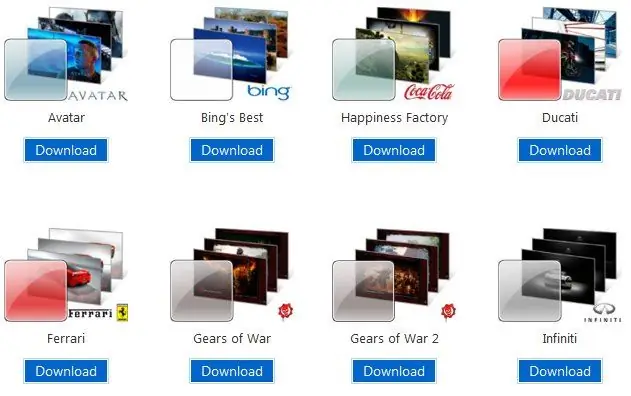
ضروری است
Windows 7، Universal Theme Patcher برای ویندوز 7
دستورالعمل ها
مرحله 1
ابتدا روی دسک تاپ کلیک راست کنید. در منوی ظاهر شده روی صفحه ، گزینه شخصی سازی (یا شخصی سازی) را انتخاب کنید. یک منوی شخصی سازی در مقابل شما باز می شود ، که موضوعات قبلاً نصب شده در رایانه شما را لیست می کند. به نمادهای "پس زمینه دسک تاپ" ، "رنگ ویندوز" ، "صداها" و "محافظ صفحه" توجه کنید.
گام 2
Universal Theme Patcher را برای ویندوز 7 (یا موارد مشابه) بارگیری کنید. مضامین بارگیری شده را در پوشه ای به نام "C: / Windows / Resources / Themes" کپی کنید. به منوی "شخصی سازی" بروید و موضوع نصب شده را انتخاب کنید.
مرحله 3
اگر پوشه "System Files" را با موضوع بارگیری شده در بایگانی پیدا کردید ، پرونده های سیستم خود را با پرونده های موجود در پوشه جایگزین کنید. این لازم نیست ، اما اگر می خواهید موضوع شما کاملاً با تصویر صفحه مطابقت داشته باشد ، بهتر است آن را جایگزین کنید.
برای جایگزینی فایل های قدیمی با پرونده های جدید ، چند مرحله ساده را دنبال کنید:
- در صورت فعال بودن کنترل والدین را غیرفعال کنید.
- پوشه "C: / Windows / System32" را که فایلهای سیستم در آن ذخیره شده است ، پیدا کنید. آنها باید جایگزین شوند.
- اگر ناگهان نیاز دارید همه چیز را به حالت قبل برگردانید ، از پرونده یا پرونده هایی که قرار است جایگزین کنید نسخه پشتیبان تهیه کنید. به هر حال ، برای هر مورد.
- برای دسترسی به اصلاح پرونده ، موارد زیر را انجام دهید. با دکمه سمت راست ماوس بر روی پرونده کلیک کنید ، در منوی ظاهر شده ، "Properties" - "Security" - "Advanced" را انتخاب کنید. در آنجا قسمت "Owner" را پیدا خواهید کرد. روی آن کلیک کنید و "تغییر" را انتخاب کنید. نام حساب یا سرپرست خود را انتخاب کنید. روی Apply کلیک کنید. سپس مورد "مجوزها" را پیدا کنید. رکورد را در آنجا انتخاب کنید ، که به آن حق مالک داده شده است ، "تغییر" را کلیک کنید ، همه کادرهای انتخاب را قرار دهید ، "تأیید" را کلیک کنید ، سپس "اعمال" را در پنجره ظاهر شده "بله" را انتخاب کنید. اکنون می توانید پرونده سیستم را جایگزین کنید.







